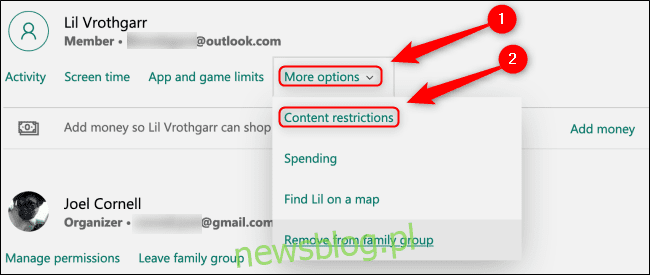
Tất cả các nền tảng trò chơi hiện đại đều là thiết bị đa phương tiện đầy đủ tính năng, cho phép truy cập trò chơi, âm nhạc, video và tất cả các loại trang web. Hạn chế nội dung người lớn và chặn hoặc hạn chế quyền truy cập vào Xbox One của bạn bằng Microsoft Family Group.
Cách hạn chế ứng dụng, trò chơi và phương tiện trên Xbox One
Để chặn một số ứng dụng hoặc trò chơi nhất định theo xếp hạng, bạn sẽ muốn tạo Nhóm gia đình Microsoft miễn phí để cung cấp cho con bạn tài khoản Microsoft miễn phí của riêng chúng. Tài khoản con này cung cấp các điều khiển bổ sung cho hệ thống Windows 10 và có thể được sử dụng để tạo hồ sơ con dễ quản lý trên Xbox One.
Sau khi tài khoản của con bạn được tạo, hãy truy cập Nhóm gia đình Microsoft của bạn trong bất kỳ trình duyệt nào. Cuộn xuống để tìm tài khoản bạn muốn đặt giới hạn nội dung. Mở menu “Tùy chọn khác” và chọn “Hạn chế nội dung”.
Bạn có thể tự động chặn tất cả ứng dụng và phương tiện dựa trên xếp hạng độ tuổi bằng cách đặt độ tuổi thích hợp cho tài khoản con này. Để thực hiện việc này, hãy sử dụng menu thả xuống “Cho phép ứng dụng và trò chơi được thiết kế cho” trong phần “Ứng dụng, trò chơi và phương tiện”. Chọn độ tuổi mà bạn cho là phù hợp với tài khoản này; lưu ý rằng điều này sẽ áp dụng cho tất cả nội dung của người dùng đó trên mọi bảng điều khiển Xbox One, PC Windows 10 hoặc thiết bị Microsoft Launcher Android. Để biết thêm thông tin về xếp hạng cho các loại phương tiện khác nhau, hãy nhấp vào liên kết “Xem xếp hạng được phép”.
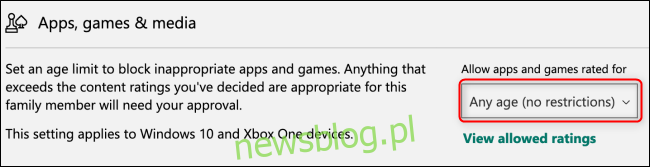
Trong các giới hạn độ tuổi này, bạn có thể xem ứng dụng hoặc trò chơi nào đã được cho phép hoặc bị chặn. Khi bạn đã đặt xếp hạng độ tuổi, bạn cần phê duyệt thủ công bất kỳ ứng dụng hoặc trò chơi nào mà tài khoản của con bạn cố tải xuống nằm ngoài độ tuổi bạn đã đặt. Bạn có thể đưa ra sự đồng ý này trực tiếp thông qua Nhóm gia đình Microsoft của mình hoặc thông qua email cảnh báo mà bạn nhận được bất cứ khi nào tài khoản con này cố gắng truy cập vào một ứng dụng hoặc trò chơi bị hạn chế.
Bạn có thể tìm thấy mọi yêu cầu đang chờ xử lý trên trang đầu của nhóm gia đình Microsoft của mình. Nhấp vào “Chấp thuận” hoặc “Từ chối” nếu cần. Bạn có thể tìm hiểu thêm về một ứng dụng hoặc trò chơi bằng cách nhấp vào tiêu đề của nó.
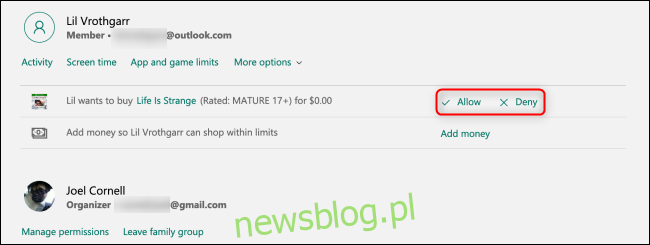
Nếu muốn chặn ứng dụng hoặc trò chơi đã tải xuống trước đó, bạn có thể chặn ứng dụng hoặc trò chơi đó từ tab “Hoạt động” trong Nhóm gia đình Microsoft của mình.
Cách hạn chế duyệt web trên Xbox One
Việc sử dụng tài khoản con Microsoft Family Group để chặn quyền truy cập vào nội dung trực tuyến sẽ áp dụng cài đặt cho bất kỳ thiết bị nào mà tài khoản này đăng nhập, bao gồm Xbox One, System Windows 10 và tất cả các thiết bị Android sử dụng Microsoft Launcher.
Để chặn các trang web cho tài khoản của con bạn, hãy tìm tài khoản bạn muốn điều chỉnh trong bảng điều khiển Nhóm gia đình Microsoft, chọn “Tùy chọn khác” và nhấp vào “Hạn chế nội dung”.
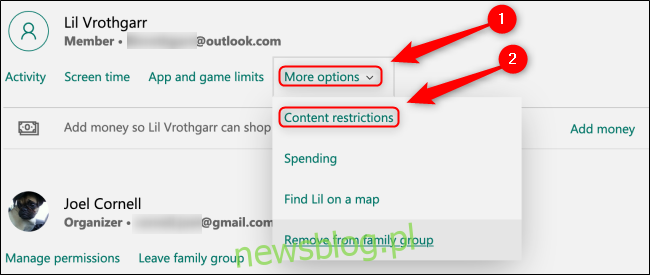
Cuộn xuống phần “Duyệt web” và đảm bảo rằng khóa chuyển “Chặn các trang web không phù hợp” đã được bật.
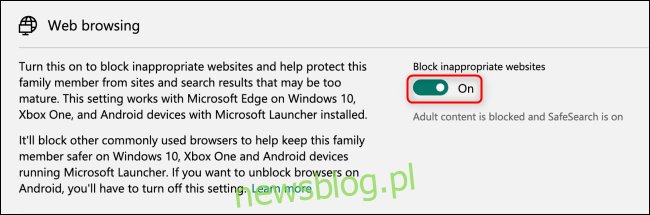
Bạn có thể xem tất cả các trang web bị chặn hoặc cho phép trong menu thả xuống bên dưới. Nếu bạn muốn luôn chặn hoặc cho phép một trang web cụ thể, hãy nhập URL của trang web đó vào trường được cung cấp và nhấp vào biểu tượng dấu cộng (+). Nếu bạn muốn chặn tất cả các trang web ngoại trừ những trang được liệt kê trong phần “Luôn cho phép”, hãy đảm bảo rằng hộp “Chỉ cho phép các trang web này” được chọn.
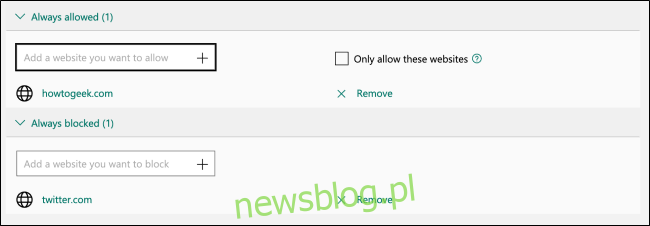
Cho dù bạn đang cố gắng để mắt nhạy cảm tránh xa nội dung tục tĩu hay chỉ muốn đặt ranh giới chính xác hơn cho các ứng dụng và trò chơi bạn sử dụng trên bảng điều khiển Xbox One ở nhà, Microsoft Family Groups có thể cung cấp các biện pháp kiểm soát rõ ràng và đáng tin cậy để thực hiện điều đó .làm.
